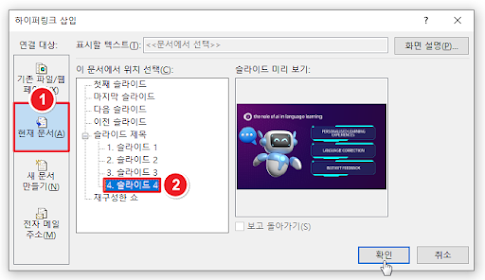프레젠테이션 중 한 번쯤 이런 생각 해본 적 있으실 거예요. “이 사이트를 보여주고 싶은데, 슬라이드에서 바로 연결할 수 없을까?” 바로 그럴 때 필요한 기능이 ‘하이퍼링크(Hyperlink)’입니다. 오늘은 PPT에 하이퍼링크를 삽입하는 가장 깔끔하고 쉬운 방법을 알려드릴게요. 외부 웹사이트는 물론, 현재 문서 내 다른 슬라이드로 이동하는 링크까지 모두 다뤄볼게요.
웹사이트로 연결하는 하이퍼링크 삽입 방법
하이퍼링크란?
하이퍼링크는 사용자가 클릭했을 때 다른 위치(웹페이지, 파일, 슬라이드 등)로 이동하게 해주는 연결 기능입니다. 우리가 흔히 웹페이지에서 보는 파란색 밑줄이 있는 글자, 혹은 클릭 가능한 아이콘이나 버튼이 전형적인 하이퍼링크입니다. PPT에서도 이 기능을 활용하면, 슬라이드 자료가 훨씬 더 유연하고 실용적으로 바뀝니다.
- 링크할 웹사이트 열기 : 먼저 브라우저에서 이동하고 싶은 웹페이지를 열고, 주소(URL)를 복사해주세요.
- PPT로 돌아와 링크 걸기 : 파워포인트에서 링크를 걸고 싶은 텍스트나 이미지를 선택합니다.
- ‘삽입’ 탭 클릭 → ‘링크’ 선택 : 상단 메뉴에서 삽입 > 링크를 클릭하면 하이퍼링크 설정 창이 열립니다. 최신 버전의 경우 ‘삽입 > 동작’ 또는 오른쪽 클릭 > 링크 메뉴를 사용할 수도 있어요.
- 복사한 주소 붙여넣기 : 왼쪽 메뉴에서 ‘웹 페이지 또는 파일’이 선택된 상태인지 확인한 후, 아래쪽의 주소 입력란에 복사한 URL을 붙여넣습니다.
- ‘확인’ 누르면 끝! : 선택한 텍스트나 이미지가 파란색 밑줄로 바뀌면서 하이퍼링크가 설정됩니다.
▶ Tip. 발표 모드에서는 클릭만으로도 링크가 작동되지만, 일반 편집 모드에서는 Ctrl + 클릭이 필요합니다.
구체적인 연결 방법은 다음과 같습니다. 이동하고 싶은 웹페이지를 열고, 주소를 복사합니다.
링크를 걸고 싶은 텍스트 또는 그림을 선택한 후 상단의 [삽입] 탭에서 오른쪽 [링크] 항목을 클릭합니다. 참고로, 텍스트 또는 그림을 선택한 후 우클릭하여 [하이퍼링크]를 선택해도 됩니다.
[하이퍼링크 삽입] 대화상자가 생성되면, 주소(E) 항목에 복사하였던 URL 항목을 붙여넣기 한 후 [확인] 버튼을 클릭합니다.
다음과 같이 하이퍼링크가 삽입된 것을 확인할 수 있습니다. 앞서 언급했듯이 발표 모드에서는 클릭만으로도 링크가 연결되지만, 일반 편집 모드에서는 [Ctrl] 키를 누른 채 클릭하면 됩니다.
다른 슬라이드로 연결하기
슬라이드가 많은 자료일수록, 문서 내에서 특정 위치로 점프하는 기능이 유용합니다.
예: 목차 → 4페이지로 이동
- 링크를 걸 텍스트나 버튼 선택
- 삽입 > 링크 > 현재 문서 선택
- ‘슬라이드 제목’ 목록에서 이동할 페이지 선택 : 제목이 설정된 슬라이드가 자동으로 목록에 표시됩니다.
- 확인 후 테스트 : 발표 모드에서 클릭하면 해당 슬라이드로 자연스럽게 이동합니다.
▶ Tip. 목차 만들 때 슬라이드 하이퍼링크를 걸어두면 훨씬 프로페셔널한 인상을 줄 수 있습니다.
링크를 걸 텍스트나 그림을 선택 한 후 우클릭 눌러 [하이퍼링크]를 선택합니다.
[하이퍼링크 삽입] 대화 상자에서 현재 문서(A)을 선택하고, 이동(하이퍼링크)을 원하는 [슬라이드]를 선택하고 [확인] 버튼을 누르면 됩니다.
다음과 같이 [현재 문서] 슬라이드로 링크가 연결됩니다.
마무리 정리
- 이미지에도 하이퍼링크 가능 : 아이콘, 버튼, 로고 등 원하는 이미지 요소에도 링크 삽입이 가능하니 디자인에 활용해 보십시요.
- PPT 내에서 PDF로 저장해도 하이퍼링크 유지됨 : 발표 자료를 공유용 PDF로 저장할 때도, 삽입된 하이퍼링크는 그대로 작동합니다.
하이퍼링크는 단순한 기능 같지만, 잘만 활용하면 발표 자료의 전달력과 편의성을 확 높여줍니다. 외부 정보 연결, 내부 슬라이드 간 이동 등 다양한 방식으로 활용해보세요. 작은 기능 하나가 프레젠테이션의 완성도를 결정할 수 있습니다.